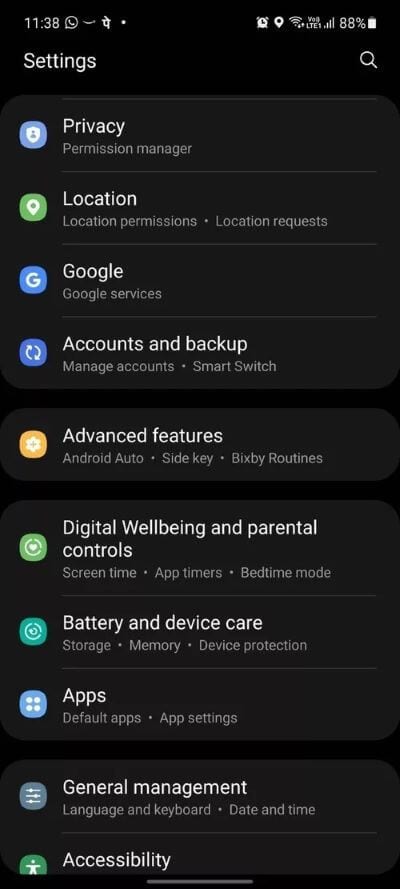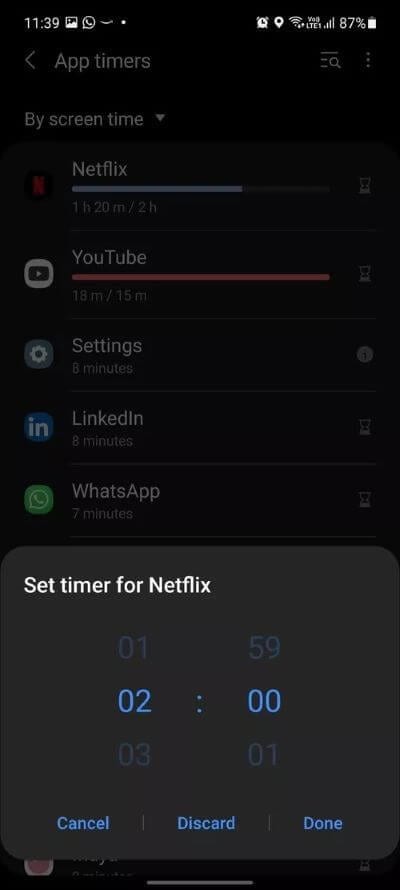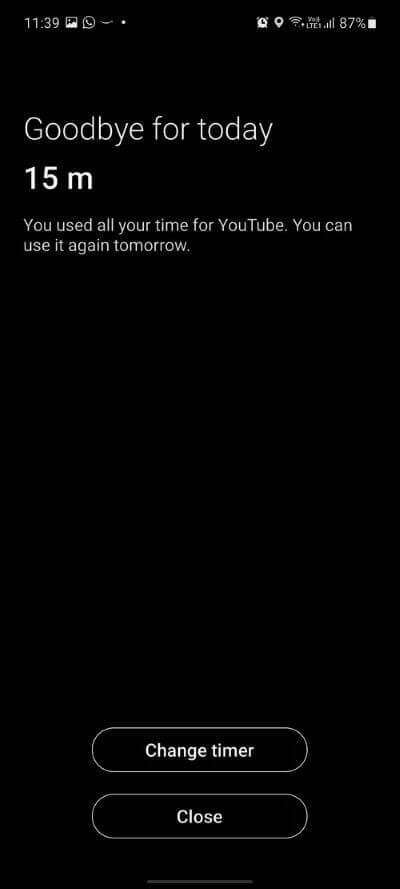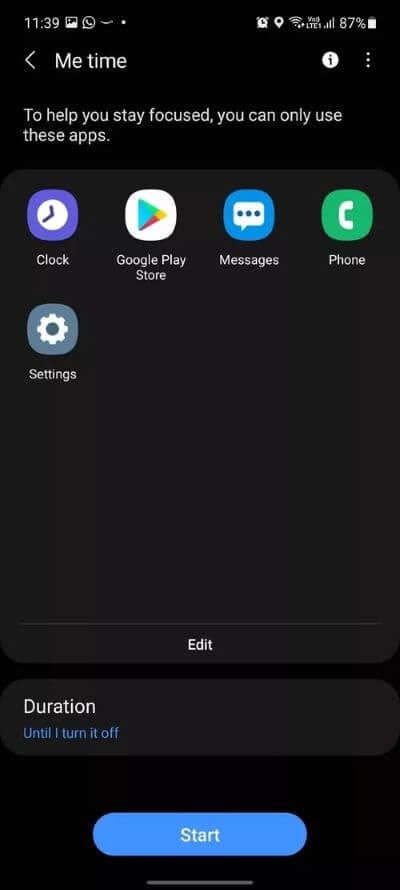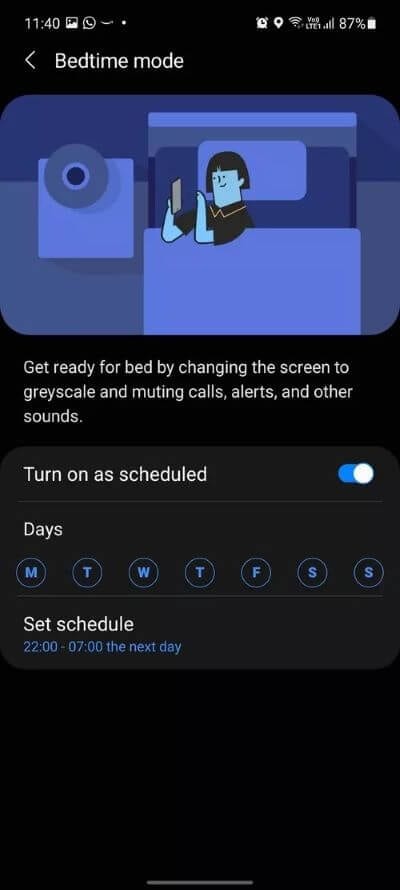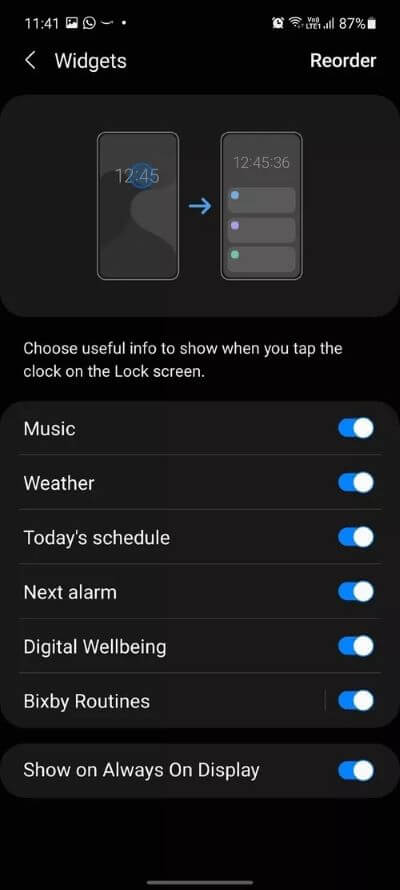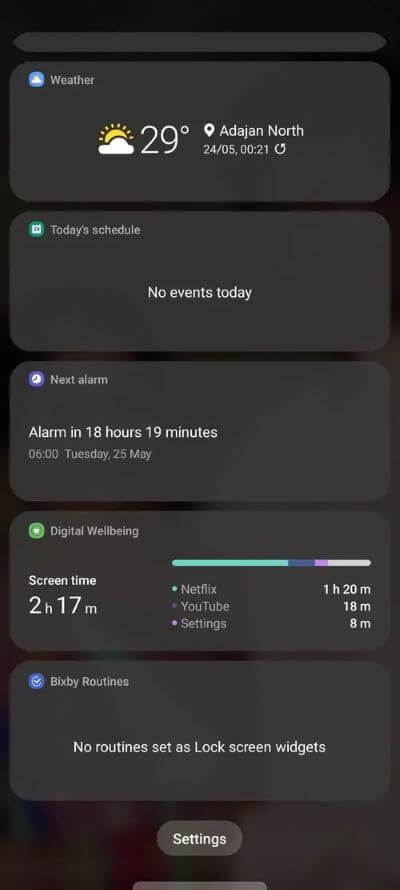So verwenden Sie Digital Wellbeing auf Samsung Galaxy-Geräten
Als Teil der Verbesserung des digitalen Lebens der Menschen, Google hat digitales Wohlbefinden eingeführt Im Android-Betriebssystem. Ziel ist es, den Nutzern zu ermöglichen, ihr digitales Leben einzuschränken und sich auf andere Aspekte des Lebens zu konzentrieren. Samsung hat Googles Initiative auf die nächste Stufe gehoben mit Fokus Modus Integriertes, dediziertes Tool und allgemeinere Funktionen als eine einfache Google-App. Lesen Sie weiter, um zu erfahren, wie Sie es verwenden Digitales Wohlbefinden auf Samsung Galaxy-Geräten.
Wo ist Digital Wellbeing auf Samsung GALAXY-Geräten?
Es gibt zwei Möglichkeiten, auf Galaxy-Geräten auf Digital Wellbeing zuzugreifen. Öffnen Sie zunächst die App Einstellungen auf dem Telefon und scrollen Sie nach unten zur Option Digital Wellbeing undElterliche Kontrolle.
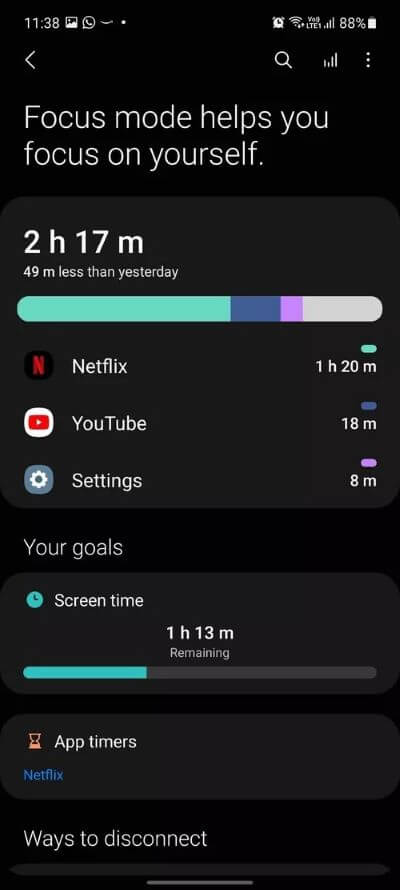
Alternativ kann man das Benachrichtigungsfeld herunterklappen und den Fokusmodus als Verknüpfungsalternative hinzufügen, um von jedem Teil der Benutzeroberfläche einfach darauf zuzugreifen.
Einstellung für digitales Wohlbefinden
Standardmäßig zeigt Digital Wellbeing nur die Bildschirmzeit für eine bestimmte App an. Sie müssen für die App, die Sie häufiger denn je verwenden, ein Zeitlimit hinzufügen. Befolgen Sie die folgenden Schritte.
Schritt 1: Öffne eine App die Einstellungen auf Ihrem Samsung Galaxy-Gerät.
Schritt 2: Scrollen Sie nach unten zu Liste des digitalen Wohlbefindens.
Schritt 3: Scrollen Sie nach unten zu Wahl Ihrer Ziele.
Schritt 4: Sie haben zwei Möglichkeiten zur Auswahl Bildschirmzeit und App-Timer.
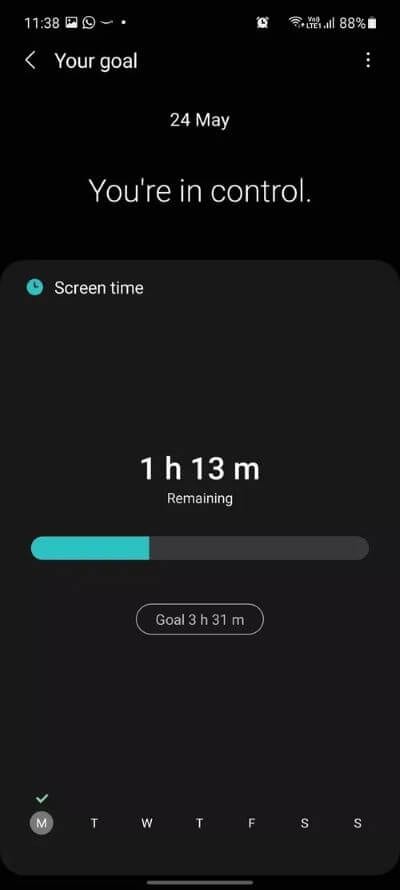
Schritt 5: Klicke auf Bildschirmzeit Und fügen Sie ein Bildschirmzeitziel für den nächsten Tag oder die nächste Woche hinzu.
Sie können sich das heutige Bildschirmzeitziel und die verbleibende Zeit für diesen Tag anzeigen lassen. Lassen Sie uns nun Apps-Zeiten für eine bestimmte App hinzufügen.
Schritt 1: Aus einer Liste Deine Tore , Anwendungszeiten auswählen.
Schritt 2: Sie können die aktuelle Bildschirmzeitnutzung jeder App überprüfen.
Schritt 3: Tippen Sie auf das kleine Timer-Symbol neben der App und Sie können das Zeitlimit für diesen Tag festlegen.
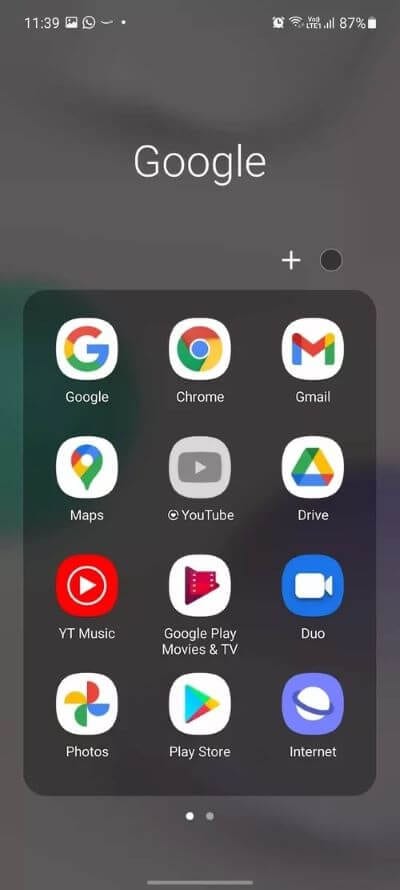
Wie Sie auf den Screenshots sehen können, haben wir einen Timer für Netflix und YouTube eingestellt, zwei der besten zeitverschwendenden Apps, die Sie während der Arbeitszeit unproduktiv machen können.
Digitales Wohlbefinden personalisieren
Neben den Apps, die Sie im Digital Wellbeing-Menü eingestellt haben, sehen Sie ein kleines Herzsymbol. Sobald Sie das Zeitlimit der App erreicht haben, sehen Sie ein Graustufensymbol, das darauf hinweist, dass Sie die App für den Tag nicht mehr verwenden.
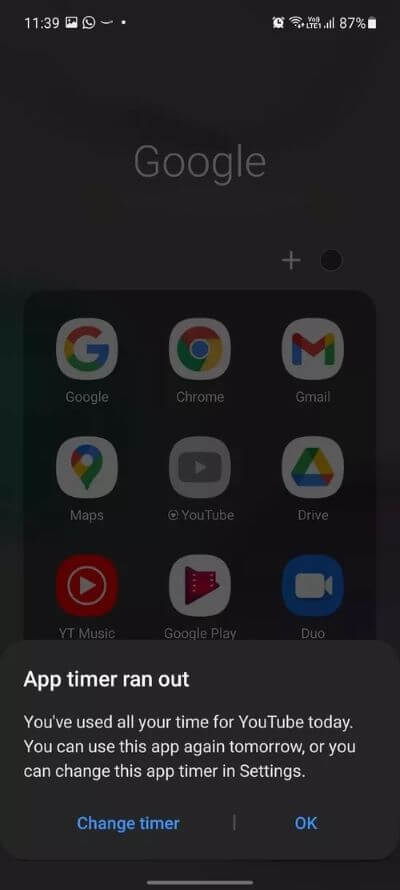
Wenn Sie auf die App tippen, erinnert Sie das System an den App-Timer, den Sie in der App Einstellungen eingestellt haben. Wenn Sie die App dennoch verwenden möchten, wählen Sie die Option Timer ändern und erhöhen Sie das Zeitlimit für die jeweilige App.
Fokusmodus verwenden
Der Fokusmodus ist ein weiterer nützlicher Teil von Samsungs Plan für digitales Wohlbefinden. Der Fokusmodus ermöglicht es Ihnen, zu fokussieren, ohne abgelenkt zu werden. Es ist eine verbesserte Version vonStöre nichtauf Ihrem Galaxy-Gerät.
Der Fokusmodus hilft Ihnen, Ablenkungen von Ihrem Telefon zu vermeiden und sich auf Ihr Leben zu konzentrieren. Alle Apps im Fokusmodus werden blockiert, mit Ausnahme derer, die Sie zulassen.
Der Fokusmodus schaltet nicht nur Benachrichtigungen und Anrufe auf dem Telefon stumm, sondern begrenzt auch die App-Nutzung auf nur ausgewählte Apps. So richten Sie es ein und verwenden den Fokusmodus.
Gehen Sie im Menü „Digital Wellbeing“ in den Fokusmodus, und Sie sehen zwei Optionen – Arbeitszeit und Meine Zeit.
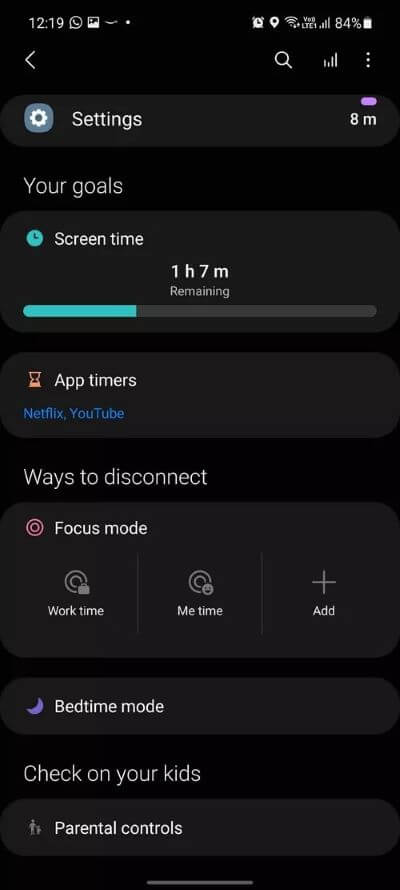
Wählen Sie einen beliebigen Modus aus, oder fügen Sie einen benutzerdefinierten Fokusmodus hinzu. Wählen Sie die App aus, die Sie im Fokusmodus zulassen möchten. Sie können auch mehrere Fokusmodi erstellen.
Um den Fokusmodus auf Ihrem Galaxy-Gerät schnell zu aktivieren, streichen Sie nach unten, um das Benachrichtigungszentrum anzuzeigen und verwenden Sie den Fokusmodus-Schalter, um die Funktion zu aktivieren.
Schlafenszeitmodus verwenden
wir gebrauchen Sleep-Time-Modus Die ganze Zeit. Es ist Teil des Digital Wellbeing-Programms von Samsung. Durch Aktivieren des Schlafenszeitmodus werden alle Warnungen und Anrufe auf dem Telefon deaktiviert. Im Schlafenszeitmodus wechselt der Bildschirm in Graustufen, um die Augen während der Nacht zu entlasten.
Öffne die Einstellungen-App und gehe zu Digital Wellbeing> Schlafenszeit-Modus und aktivieren Sie die Funktion für Wochentage.
Nutzen Sie das digitale Wellness-Tool
Samsung bietet ein digitales Wellness-Tool, um relevante Informationen direkt vom Startbildschirm aus anzuzeigen. Die gute Nachricht ist, dass Sie aktivieren und verwenden können Digitale Wellness-Tools vom Sperrbildschirm aus Ebenfalls. Befolgen Sie die folgenden Schritte.
Schritt 1: Öffne eine App die Einstellungen auf Ihrem Galaxy-Gerät.
Schritt 2: Scrollen Sie nach unten zu Bildschirm sperren.
Schritt 3: Lokalisieren Widget aus der folgenden Liste.
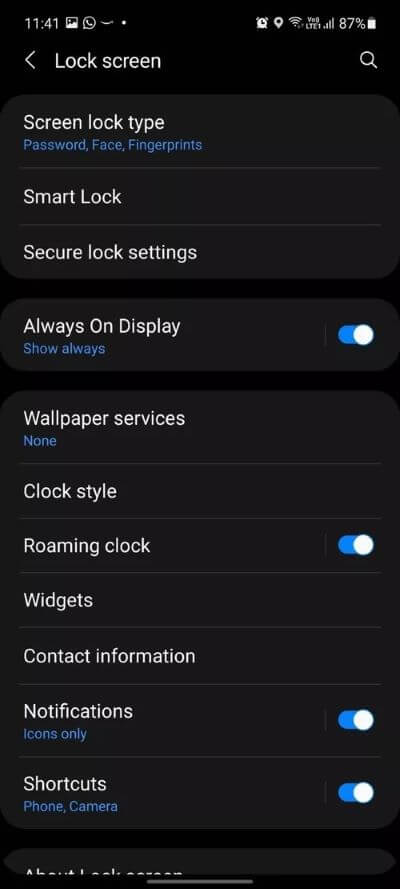
Schritt 4: Aktivierung Digitales Wohlbefinden-Tool.
Sperren Sie Ihr Telefon und schalten Sie das Telefon ein. Doppelklicken Sie auf die Uhr, um auf alle Sperrbildschirm-Widgets zuzugreifen, einschließlich Digital Wellbeing.
Lebe ein gesundes digitales Leben
Wir sollten nicht süchtig nach unseren Telefonen oder einer bestimmten App auf dem Telefon sein. Eine ungesunde Sucht nach Social-Media-Apps und -Spielen kann Sie zu digitalen Sklaven machen. Samsung Digital Wellbeing ist eine willkommene Ergänzung, um das Problem mit Bildschirmzeit, Fokusmodus und Schlafenszeitmodus zu lösen. Wie möchten Sie Digital Wellbeing auf Ihrem Samsung Galaxy-Handy verwenden? Ton aus im Kommentarbereich unten.